Qt界面编程(一)—— Qt概述、Qt的安装和环境变量的配置
1. Qt概述
1.1 什么是Qt
Qt是一个跨平台的C++图形用户界面应用程序框架。它为应用程序开发者提供建立图形界面所需的所有功能。它是完全面向对象的,很容易扩展,并且允许真正的组件编程。
1.2 Qt的发展史
1991年Qt最早由芬兰奇趣科技开发
1996年进入商业领域,它也是目前流行的Linux桌面环境KDE的基础
2008年奇趣科技被诺基亚公司收购,Qt称为诺基亚旗下的编程基础
2012年Qt又被Digia公司(芬兰一家软件公司)收购
2014年4月跨平台的集成开发环境Qt Creator3.1.0发布,同年5月20日配发了Qt5.3正式版,至此Qt实现了对iOS、Android、WP等各平台的全面支持。
2016年,QT 5.7版本发布,新增了很多新特性,包括Qt for WebAssembly等。
2019年,Qt团队宣布最新版5.13版本发布。
2020年,QT 6.0版本发布,这是一个全新的版本,与之前的版本相比,QT 6.0更加现代化、高效和安全。
1.3 Qt的优势
跨平台,几乎支持所有的平台
Windows – XP、Vista、Win7、Win8、Win2008、Win10
Uinux/X11 – Linux、Sun Solaris、HP-UX、Compaq Tru64 UNIX、IBM AIX、SGI IRIX、FreeBSD、BSD/OS、和其他很多X11平台
Macintosh – Mac OS X
Embedded – 有帧缓冲支持的嵌入式Linux平台,Windows CE
接口简单,容易上手,学习QT框架对学习其他框架有参考意义。
一定程度上简化了内存回收机制
开发效率高,能够快速的构建应用程序。
有很好的社区氛围,市场份额在缓慢上升。
可以进行嵌入式开发。
1.4 Qt版本
Qt按照不同的版本发行,分为商业版和开源版
商业版
为商业软件提供开发,他们提供传统商业软件发行版,并且提供在商业有效期内的免费升级和技术支持服务。
开源的LGPL协议版本
为了开发自有而设计的开放源码软件,它提供了和商业版本同样的功能,在GNU通用公共许可下,它是免费的。
目前我使用的就是这个版本。可以到官网下载最新版本:
http://download.qt.io/archive/qt/
1.5 成功案例
Linux桌面环境KDE(K Desktop Environment)
WPS Office 办公软件
Skype 网络电话
Google Earth 谷歌地球
VLC多媒体播放器
VirtualBox虚拟机软件
等等
1.6 近期就业行情
职友集数据统计:https://www.jobui.com/salary/quanguo-qtkaifagongchengshi/
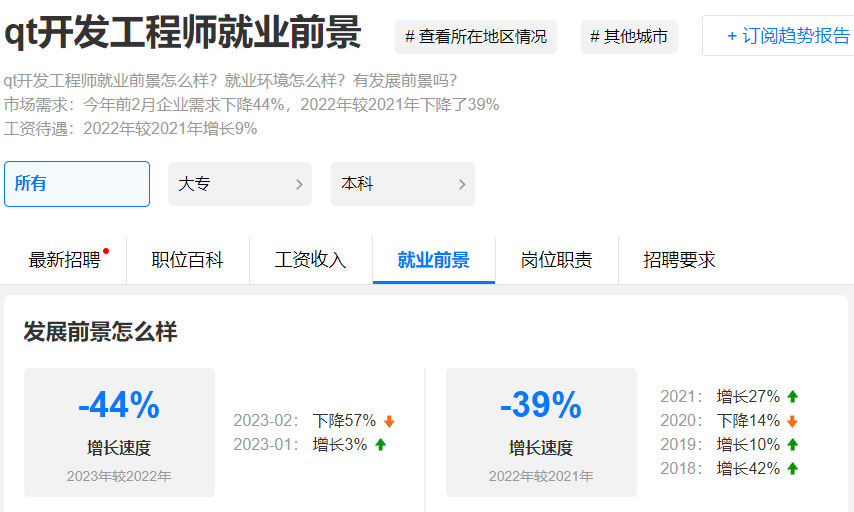
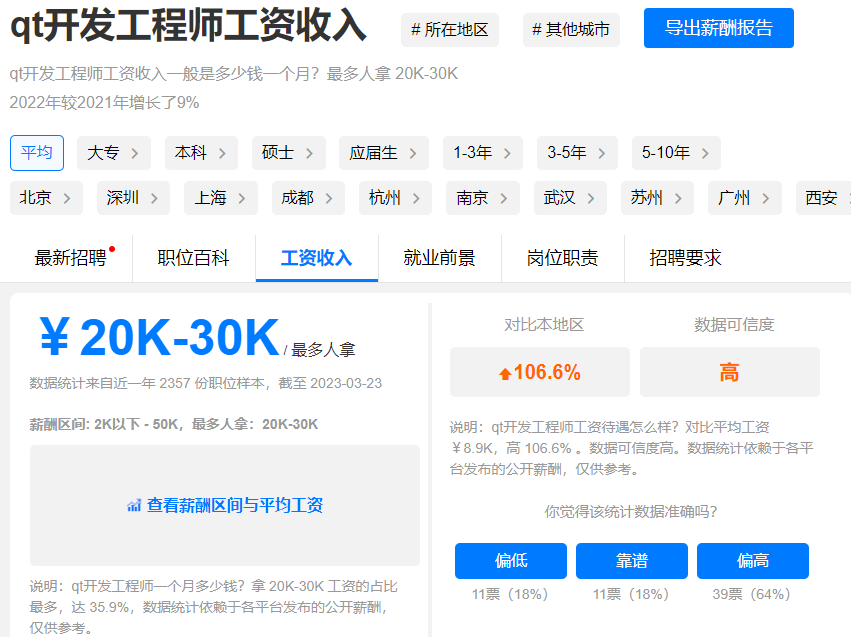
2. Qt安装包下载
2.1 Qt中文官网
https://www.qt.io/zh-cn/
2.2 下载地址
http://download.qt.io/archive/qt/
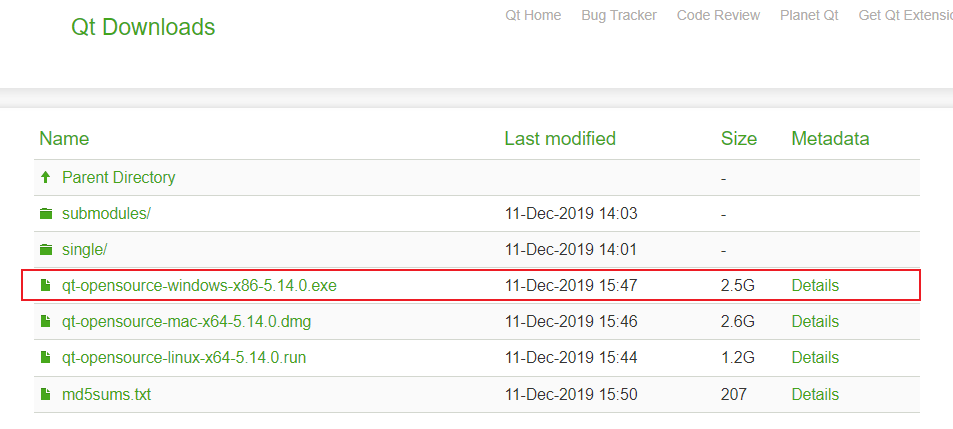
什么是MinGW ?
Minimalist GNU for Windows
它是一个可自由使用和自由发布的Windows特定头文件和使用GNU工具集导入库的集合,允许你在GNU/Linux和Windows平台生成本地的Windows程序而不需要第三方C运行时(C Runtime)库。
3. Qt的安装
学习过程中, 我们默认使用Qt5.14.0版本, 最新的版本为6.4.0。
注意:Qt5.14.2是最后提供二进制安装包的版本,后面的版本都需要在线安装。
3.1 离线安装
离线安装需要下载Qt5.14.2以下的版本(含5.14.2),下面介绍一下Qt5.14.0 的安装过程。
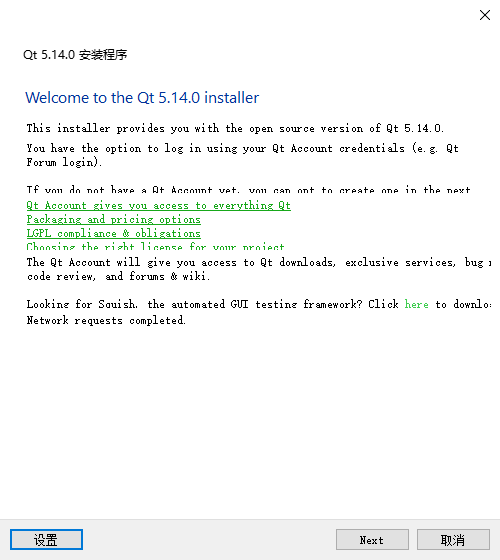
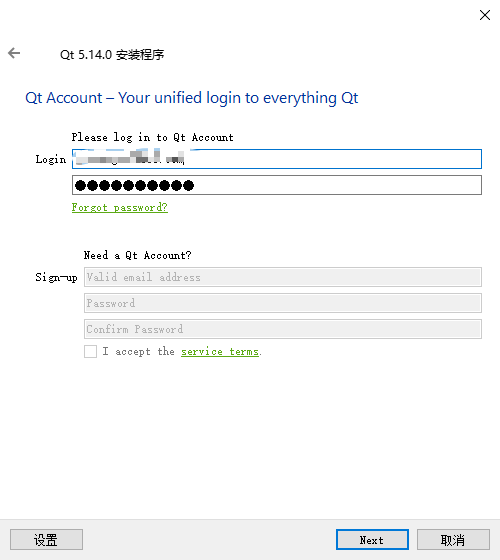
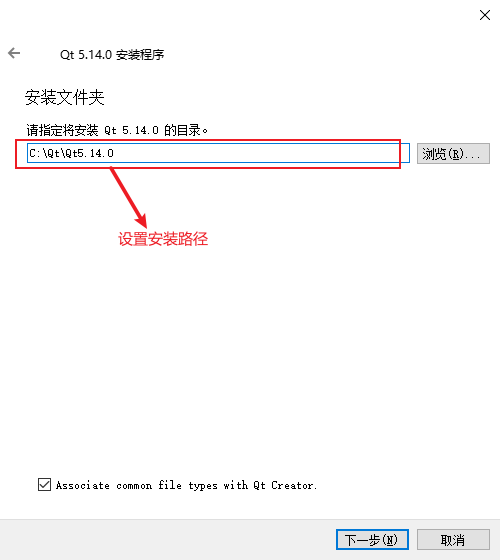
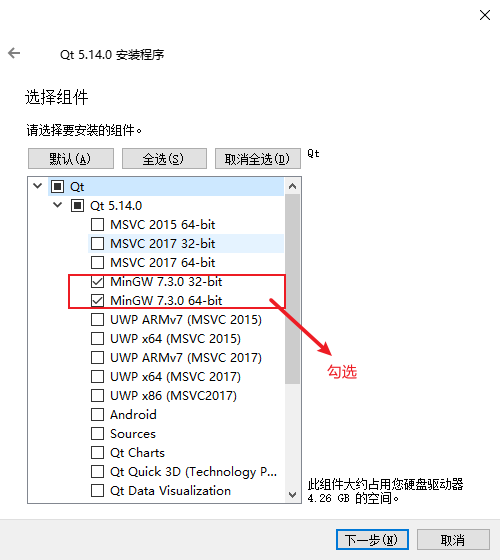
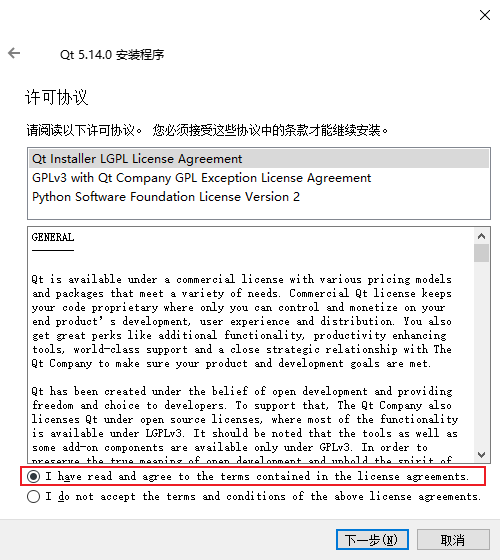
一直根据向导提示进行后续安装即可。
3.2 在线安装
Qt5.14.2以后版本都需要在线安装,官网在线下载地址:
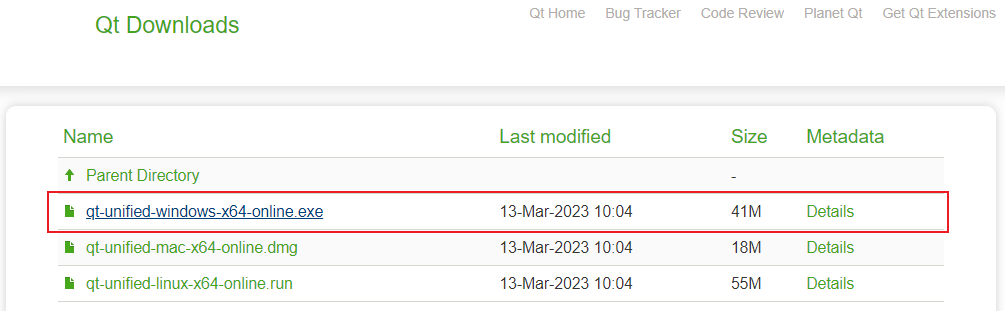
安装过程如下:
下载完成后双击打开运行程序
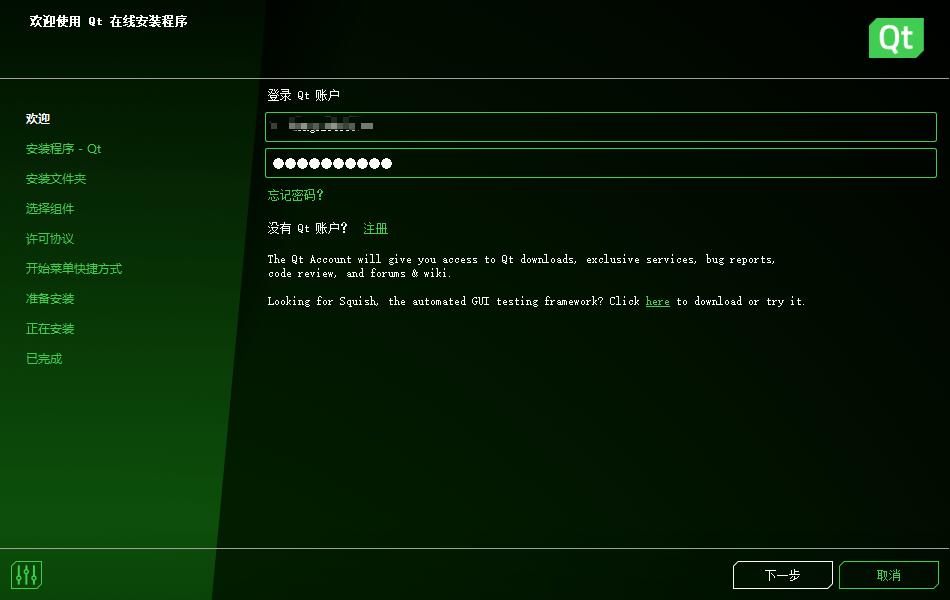
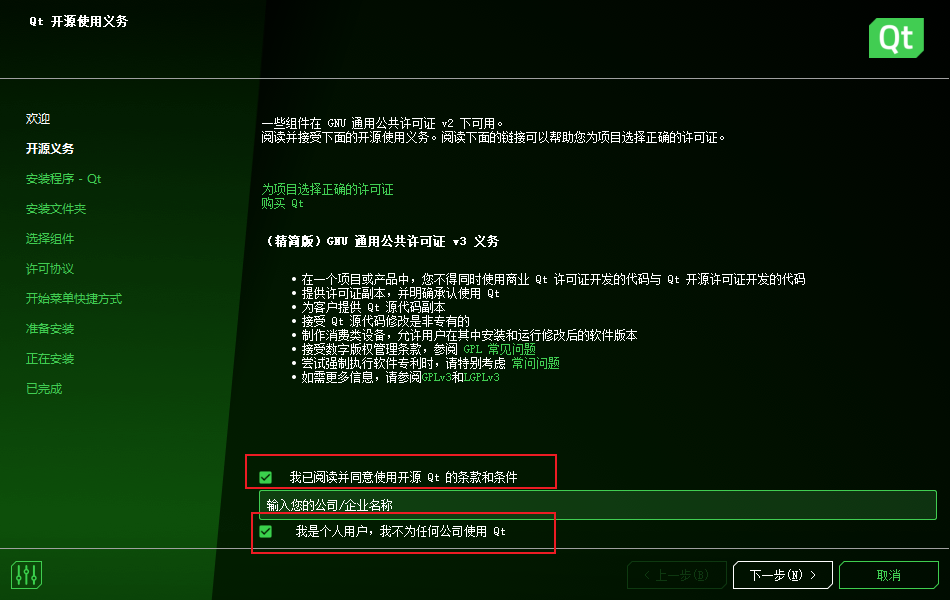
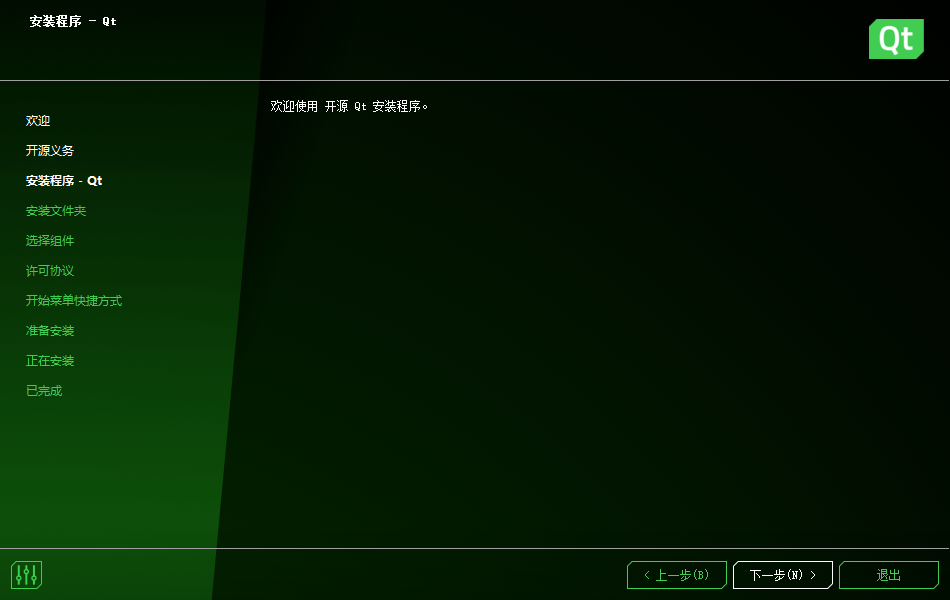
一直根据向导提示进行后续安装即可。
3.2.1 安装错误
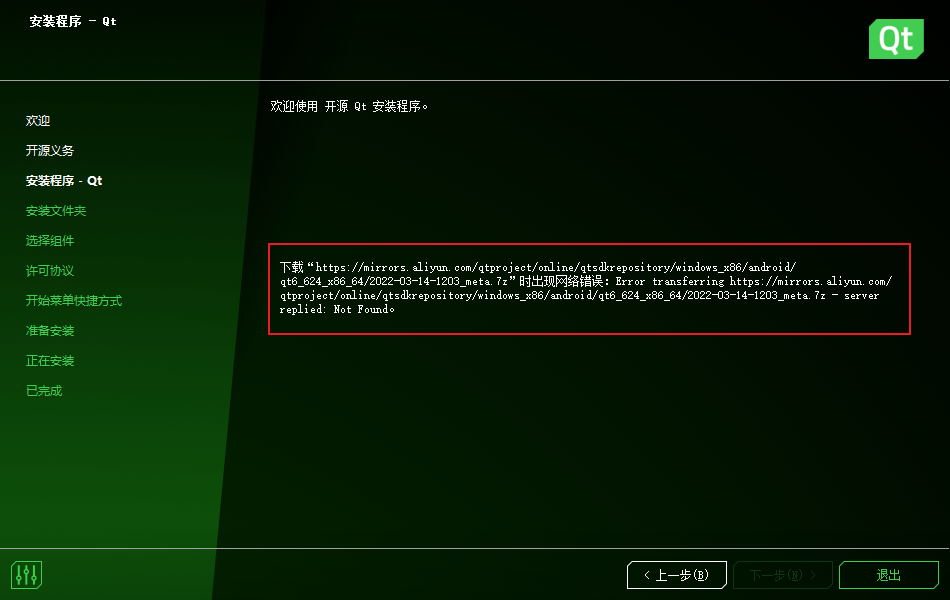
源的问题
暂时性阿里云源的问题。
解决方法:
利用 Fiddler 切换安装源
Qt在线安装我这边没速度,所以查找了下,发现种方法,分享出来。电脑上安装Fiddler软件,这是个Http代理软件,可以通过这个软件将qt在线安装访问的网址重定向到qt的国内源,这样速度就很快了。
Fiddler下载地址:https://www.telerik.com/fiddler
操作方法:
电脑上安装Fiddler,打开以后选菜单Rules, Customize Rules...,会打开Fiddler ScriptEditor。
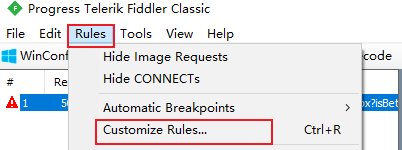
Fiddler ScriptEditor选中菜单Go,to OnBeforeRequest,会跳转到个函数的定义开头,然后一直往下拉,到函数的大括号结尾处。
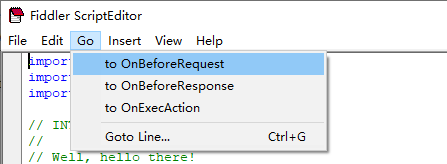
如果要使用中科大的源,在函数结束前的位置插入以下内容:
if (oSession.HostnameIs("download.qt.io") && oSession.PathAndQuery.StartsWith("/online/"))
{oSession.hostname = "mirrors.ustc.edu.cn";oSession.PathAndQuery = oSession.PathAndQuery.Replace("/online/", "/qtproject/online/");
}这段代码的意思就是如果访问网址是download.qt.io/online/,就转成访问网址mirrors.ustc.edu.cn/qtproject/online/。
如果使用清华大学源,把上面的代码换成:
if (oSession.HostnameIs("download.qt.io") && oSession.PathAndQuery.StartsWith("/online/"))
{oSession.hostname = "mirrors.tuna.tsinghua.edu.cn";oSession.PathAndQuery = oSession.PathAndQuery.Replace("/online/", "/qt/online/");
}添加以后保存即可。
打开qt的在线安装程序,按正常流程安装就可以了。在Fiddler的主界面里可以看到对download.qt.io的访问全转到按自己设置的源了。安装完毕就可以关闭Fiddler软件了。
注意:因为Qt的在线安装程序是启动的时候使用系统默认的代理,所以如果需要Qt安装程序使用设定的源的话,先要打开Fiddler软件,再打开Qt安装程序。Fiddler只用设置一次,不用的时候关闭就行了
4. Qt环境变量配置
假设QT安装目录为: C:\Qt\Qt5.14.0
将目录: C:\Qt\Qt5.14.0\5.14.0\mingw73_32\bin 添加到系统的环境变量中即可.
4.1 win7
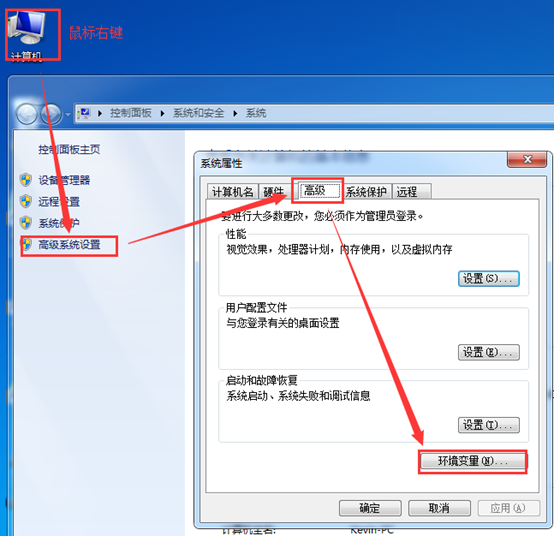
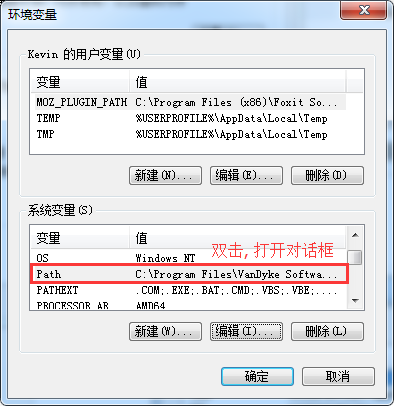
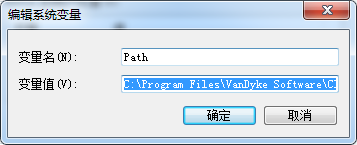
将上边找到的两个路径添加到Path环境变量中, 路径和路径直接以分号(;)间隔
4.2 win10
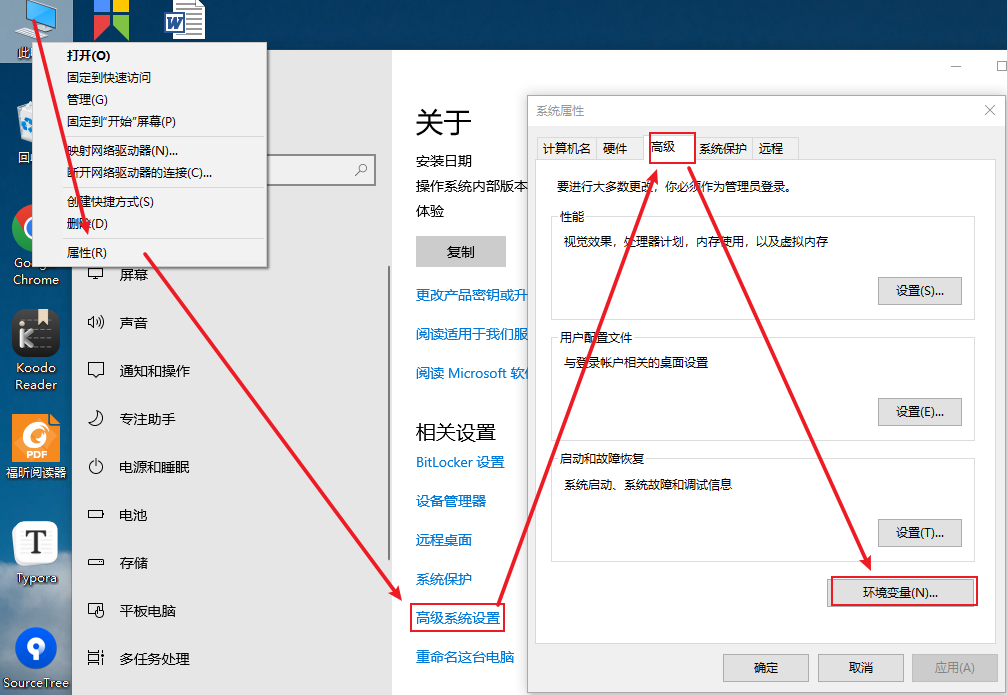
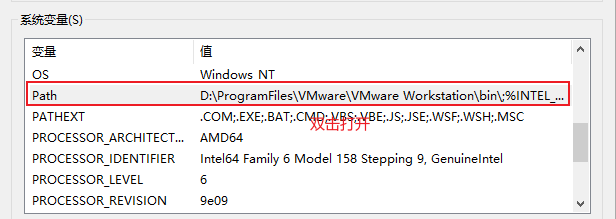
将上边找到的两个路径,新建添加路径即可。
4.3 配置环境变量的目的
在当前电脑的任何位置都可以打开编译出的qt可执行程序, 否则会提示找不到相关动态库找不到的错误.
4.4 测试环境变量是否配置成功
在windows下打开命令行窗口: windows键+ R
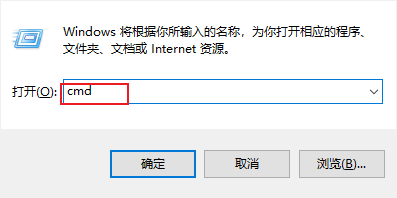
然后回车键, 弹出窗口

在命令行窗口中依次输入(任意路径都可以):
qmake –v

能看到版本信息说明配置成功了, 如果没有对应的信息输出, 重启CMD电脑环境变量设置就可以生效了。